Cómo maximizar la vida útil de la batería en su Apple Watch

Su batería Apple Watch proporciona suficiente energía para durar la mayor parte de un día típico bajo uso normal. Apple estima que la mayoría de las personas obtendrán un promedio de 18 horas de duración de la batería con una carga completa, dependiendo del uso.
Esa es una batería bastante buena para un reloj que hace tanto como el reloj Apple. Sin embargo, si necesita sacar aún más jugo de su reloj, tenemos algunos consejos que le ayudarán a prolongar la vida útil de su batería Apple Watch.
Utilice una esfera de reloj mínima
RELACIONADA: Cómo personalizarla , Agregue y elimine Apple Watch Faces
El Apple Watch tiene una pantalla OLED, en la que los píxeles negros utilizan la menor cantidad de energía. Por lo tanto, para ahorrar batería en su reloj, debe elegir una esfera de reloj mínima, como la cara del reloj "Simple", y evitar caras de reloj más coloridas y animadas como "Mickey Mouse" o "Movimiento".
Puede también agregue una esfera de reloj muy mínima personalizando una esfera del reloj, como "Modular", y apagando todas las complicaciones para que solo se muestre la hora.

Baje el brillo de la pantalla
RELACIONADO: Cómo aumentar el texto Tamaño y brillo en el Apple Watch
La pantalla OLED de su Apple Watch ya consume un mínimo de energía. Sin embargo, puede exprimir aún más jugo de la batería de su reloj al reducir el brillo de la pantalla. Esto se puede hacer directamente en su reloj, que le mostraremos aquí, o en la aplicación Watch en su teléfono.
Para bajar el brillo de la pantalla directamente en su reloj, presione la corona digital para acceder a la pantalla de Inicio y luego toque el icono "Configuración".

En la pantalla "Configuración", toque "Brillo y tamaño del texto".
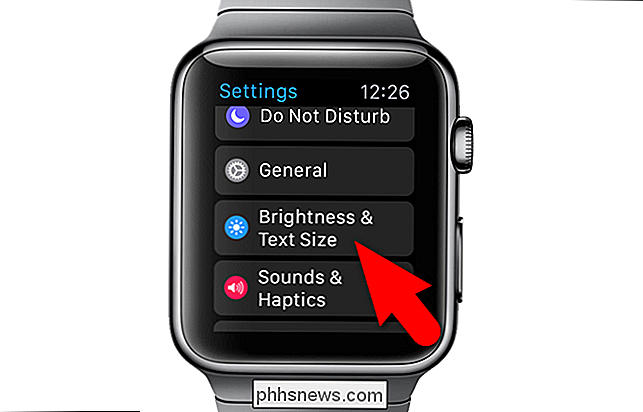
Para bajar el brillo, toque el botón "sol" más pequeño en "Brillo". Cada vez que toca el botón, se elimina una barra verde del indicador de nivel entre los dos botones.
NOTA: También puede aumentar el tamaño del texto (o reducirlo) y hacer que el texto sea negrita en esta pantalla si está tiene problemas para leer texto en la pantalla del reloj pequeño.
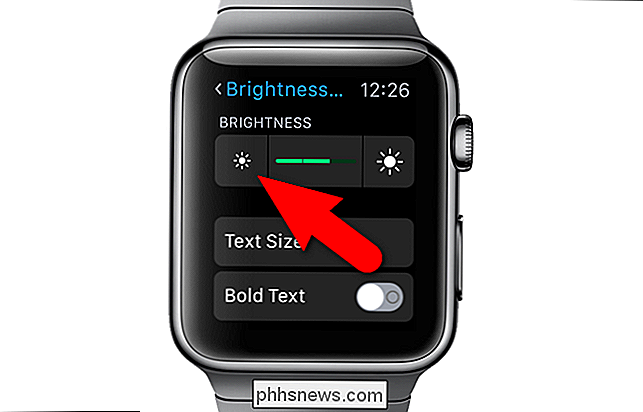
Reduzca la intensidad de la vibración, o comentarios hápticos
RELACIONADO: Cómo hacer que su reloj Apple vibre de manera más prominente
La respuesta háptica (tapping) de su Apple Watch es una forma sutil para que el reloj lo avise de las notificaciones. Sin embargo, si recibes muchas notificaciones, el encendido constante del motor háptico puede consumir la valiosa vida útil de la batería. Puede ajustar fácilmente la intensidad de la respuesta háptica, bajándola para ahorrar batería o aumentándola si tiene problemas para notar los toques.
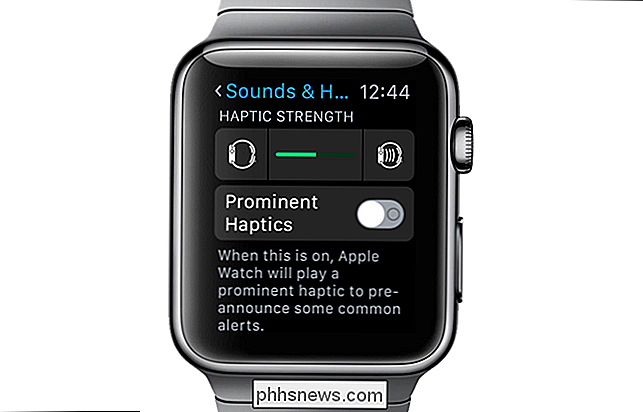
Limitar notificaciones
Nuevamente, si recibe muchas notificaciones durante el día , la batería de tu Apple Watch se agotará más rápido de lo normal. Además de ajustar los comentarios táctiles recibidos para las notificaciones, también puede configurar sus notificaciones para obtener solo las más importantes.
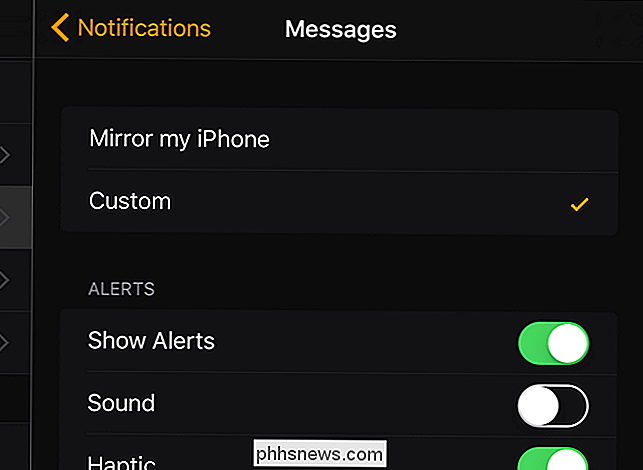
Desactivar la pantalla de activación en la elevación de muñeca
RELACIONADO: Cómo hacer que su reloj de Apple vibre Más prominentemente
Por defecto, la pantalla de su Apple Watch se enciende cuando levanta la muñeca y se apaga cuando la baja. Sin embargo, durante las actividades diarias, es posible que la pantalla de su reloj se active inadvertidamente al mover los brazos. Estas activaciones accidentales pueden reducir la duración de la batería de su reloj. Si va a estar activo, puede desactivar la función que enciende automáticamente la pantalla del reloj cuando levanta la muñeca. La función "Activar pantalla al levantar la muñeca" se encuentra en la misma pantalla de configuración que la opción para mantener activada la pantalla de Apple Watch.
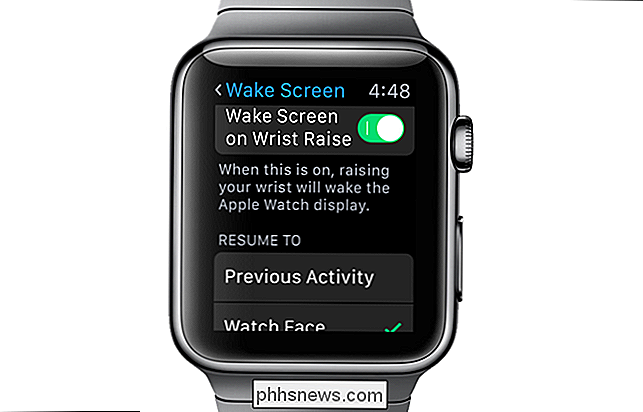
Reducir la cantidad de tiempo que la pantalla del reloj permanece encendida
En la misma pantalla de configuración como la opción "Activar pantalla al levantar la muñeca", encontrará dos opciones que le permiten especificar cuántos segundos para mantener la pantalla encendida cuando toca sobre ella para verla. Seleccionar "Activar durante 15 segundos" puede ahorrar algo de vida útil de la batería al reducir la cantidad de tiempo que la visualización del reloj está activa.
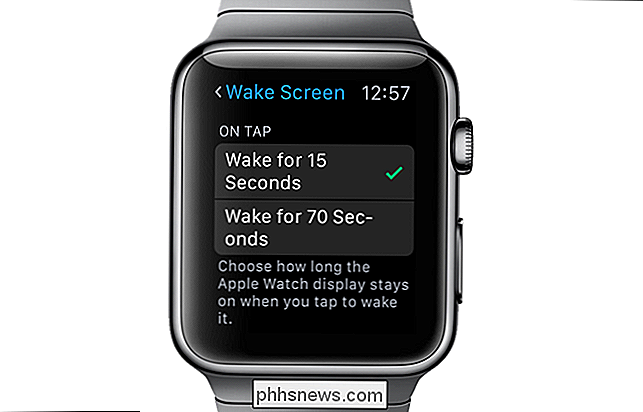
Realizar ejercicio en modo de ahorro de energía
Si trabajas durante un período prolongado, el seguimiento de la actividad física puede agotar la duración de la batería de tu reloj debido al sensor de frecuencia cardíaca. Puede ahorrar algo de vida de la batería al encender el "Modo de ahorro de energía" para sus entrenamientos. Esto minimiza el impacto del seguimiento de la aptitud en la batería.
NOTA: Apagar el sensor de frecuencia cardíaca puede reducir la precisión de la estimación de quema de calorías. Incluso si el sensor de frecuencia cardíaca está desactivado, su reloj seguirá realizando un seguimiento de sus pasos y recibirá otra información de entrenamiento de aplicaciones de terceros.
Para activar el "Modo de ahorro de energía", abra la aplicación Mirar en su iPhone y abra "Mi Ver "pantalla". Luego, toque "Entrenamiento".
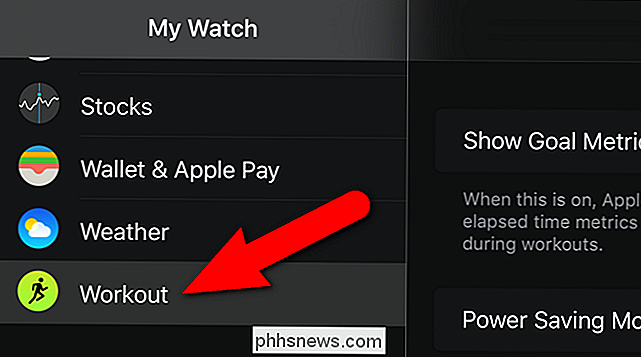
En la pantalla "Entrenamiento", toque el botón deslizante "Modo de ahorro de energía". El botón se volverá verde.
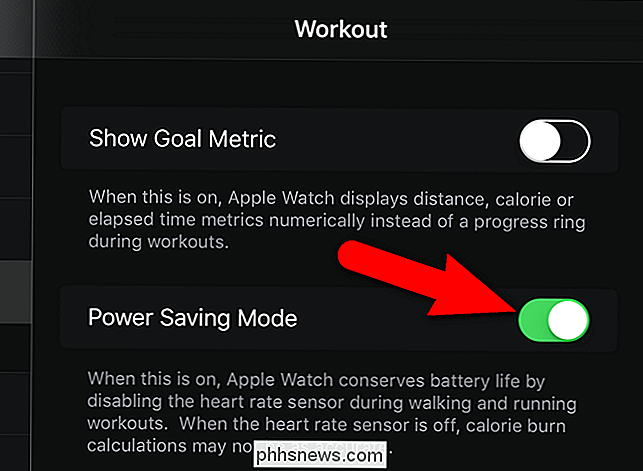
Desactiva la Frecuencia cardíaca y el Rastreo físico
RELACIONADO: Cómo iniciar y rastrear entrenamientos usando el reloj Apple Watch
Tu reloj Apple es útil para muchas cosas, incluido el seguimiento de tus entrenamientos. El sensor de frecuencia cardíaca registra su pulso cada 10 minutos a lo largo del día y el rastreador de actividad física utiliza todos los sensores disponibles para controlar sus signos vitales y calcular información como la distancia recorrida y las calorías quemadas. Según Apple, el rastreador de actividad física y el sensor de frecuencia cardíaca pueden reducir la vida útil de la batería de su reloj en aproximadamente dos tercios durante un largo entrenamiento.
Si no usa su Apple Watch como rastreador de actividad física, puede desconectar el corazón evalúe el sensor y el rastreador de actividad física por completo para conservar la vida útil de la batería. Para desactivar estas funciones, abra la aplicación Watch en su iPhone y abra la pantalla "Mi reloj". A continuación, toque "Privacidad".
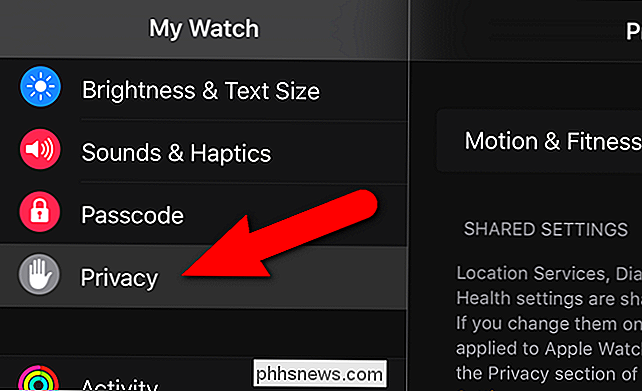
En la pantalla "Movimiento y estado físico", toque el botón deslizante "Frecuencia cardíaca" y el botón deslizante "Rastreo de ejercicios" para desactivar estas funciones. Los botones del control deslizante se vuelven negros.
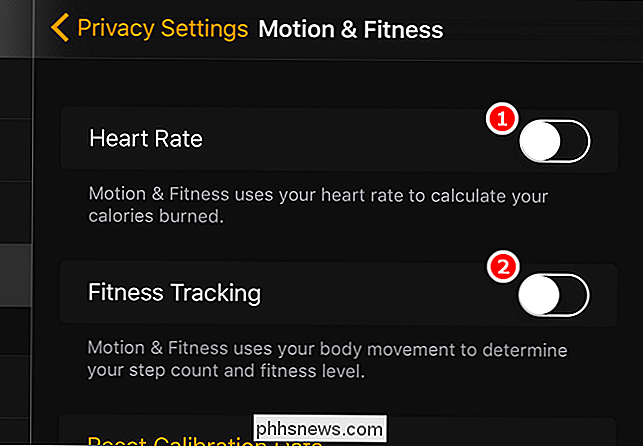
Eliminar las complicaciones del reloj que rastrean la ubicación o reducen datos con frecuencia
Muchas de las caras de reloj disponibles en su Apple Watch son personalizables y tienen múltiples "complicaciones" que puede habilitar que proporcionan información adicional directamente en la pantalla principal del reloj. Eso puede ser útil, pero algunas complicaciones, incluidas algunas complicaciones de terceros, tienen un mayor impacto en la duración de la batería del reloj que otras. Por ejemplo, las complicaciones del clima, la fase lunar y la salida / puesta del sol usan la información de ubicación y extraen datos a través de su teléfono para proporcionar información actual relevante. Por lo tanto, estas complicaciones pueden agotar su batería más rápido que las complicaciones estáticas como la fecha o el calendario.
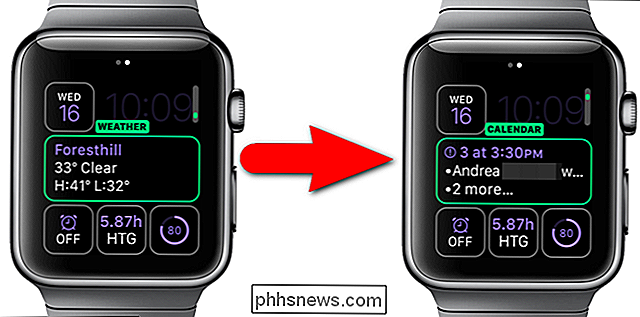
Eliminar aplicaciones y miradas que no necesita
RELACIONADO: Cómo hacer que su reloj Apple vibre de forma más evidente
Las aplicaciones son las que hacen que Apple Watch sea especialmente útil. Sin ellos, es solo un reloj elegante. Sin embargo, algunas aplicaciones tienen más impacto en la duración de la batería de su reloj que otras. Las aplicaciones que se conectan regularmente a Internet para extraer datos, rastrear su ubicación o transmitir música pueden agotar la batería más rápido. Las miradas también pueden agotar su batería. Puedes eliminar fácilmente aplicaciones y miradas del reloj para conservar la duración de la batería. Eso no significa que tenga que eliminarlos de su teléfono. Si encuentra que necesita alguna de las aplicaciones eliminadas más adelante, siempre puede volver a instalarlas en el reloj, siempre que estén en su teléfono.

Desactivar animaciones
Su Apple Watch incluye animaciones similares a las del iPhone y iPad. Las animaciones en Apple Watch incluyen el cambio de tamaño automático de los iconos de la aplicación en la pantalla de inicio a medida que los mueve. También hay animaciones que ocurren cuando abre aplicaciones o presiona la corona digital para regresar a la pantalla de Inicio. Estas animaciones pueden verse bien, pero también pueden consumir la preciosa duración de la batería. Activar la configuración "Reducir movimiento" en tu reloj deshabilita estas animaciones. Un beneficio adicional de esta opción es hacer que todos los iconos de la pantalla de inicio tengan el mismo tamaño.
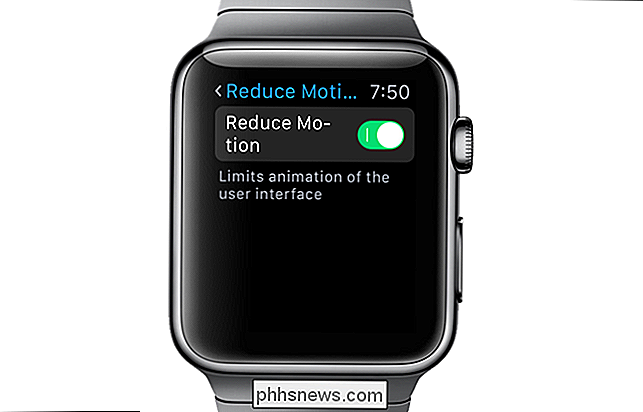
Limite su tiempo de reproducción en el reloj
Es genial poder jugar un juego directamente en su muñeca si tiene un poco de hora de matar Sin embargo, todos sabemos lo fácil que es jugar durante más tiempo de lo planeado, y antes de darnos cuenta, hemos gastado una buena cantidad de batería en nuestro reloj. Los juegos también usan el procesador Watch y la pantalla, que también drenan la batería.

Active el modo avión o No molestar
RELACIONADO: Cómo silenciar, administrar y ocultar notificaciones en su Apple Watch
Otra opción para reducir el consumo de su batería Apple Watch es encender el modo avión o No molestar. Al encender el modo avión, el reloj se desconecta de tu teléfono al desactivar todas las radios del reloj. La función No molestar le permite deshabilitar completamente las distracciones visuales, auditivas y táctiles, pero aún así permitir que sus dispositivos rastreen sus notificaciones para revisarlas más tarde cuando desactive la opción No molestar. Debido a que estas dos características desactivan la conectividad entre su reloj y su teléfono, esto puede ahorrarle algo de vida útil a su reloj.

Supervise el rendimiento de la batería
Además de los consejos de ahorro de batería que enumeramos aquí, también puede monitorear la batería uso en la aplicación Watch en su teléfono. La misma pantalla que le permite ver qué aplicaciones están usando el almacenamiento en su reloj también le permite ver sus hábitos de carga y los tiempos de uso de su reloj. Cuando se suman, los valores "Uso" y "En espera" brindan el tiempo transcurrido desde la última carga completa de la batería del reloj. También puede ver el valor de "Reserva de energía", que veremos en la siguiente sección.
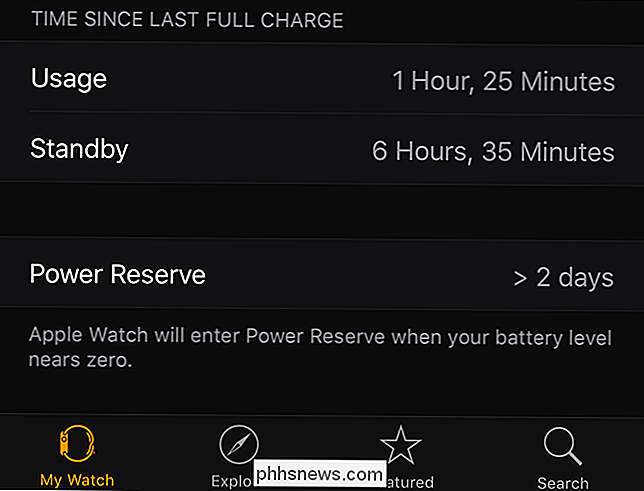
Usar reserva de energía en una emergencia
RELACIONADO: Cómo habilitar y deshabilitar la reserva de energía en Apple Watch
Si ha alcanzado un nivel de batería extremadamente bajo en su reloj, se le indicará que ingrese al modo de "Reserva de energía". Este modo deshabilita todas las funciones del reloj excepto el reloj, usando la menor cantidad de batería posible, mientras permite que el reloj mantenga y muestre la hora, que solo se puede mostrar durante seis segundos a la vez presionando el botón lateral.
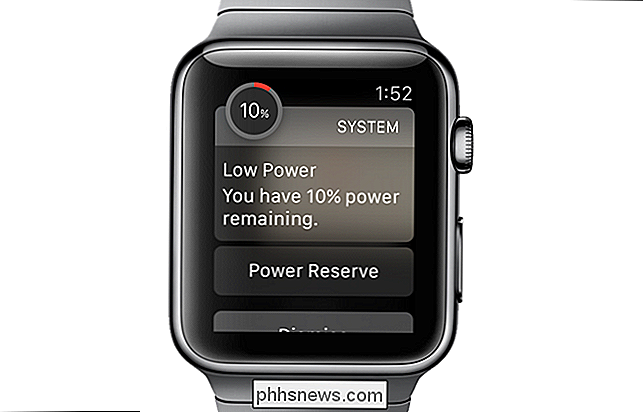
RELACIONADO: Cómo maximizar la duración de la batería en su iPad, iPhone o iPod Touch
Estos consejos de ahorro de energía le ayudarán a sacar el máximo provecho de su batería Apple Watch y a ayudarlo en una emergencia cuando su nivel de batería es realmente bajo y no puedes cargar tu reloj pronto. Tenga en cuenta que el uso de estas sugerencias puede ocasionar que sacrifique algunas características del reloj. Sin embargo, si debe preservar la duración de la batería, probablemente pueda prescindir temporalmente de esas características.
También tenemos sugerencias sobre cómo maximizar la duración de la batería en su iPad, iPhone o iPod Touch.

El diccionario de su Mac es más que definiciones: esto es lo que puede buscar
Durante el uso de su Mac, sin duda, probablemente haya utilizado la aplicación del diccionario de vez en cuando para buscar una palabra, pero ¿sabías que el diccionario de Apple se extiende mucho más allá de la experiencia de inglés de Oxford? El diccionario de Apple es una especie de compendio de palabrería de todos los oficios.

¿Qué significa "¿Quién posee esta PC?" En la configuración de Windows 10?
La versión profesional de Windows 10 le pregunta quién es el propietario de su PC durante su primer proceso de configuración. Sin embargo, no está completamente claro lo que hace esta configuración. Esta opción solo aparece en las ediciones Professional, Education y Enterprise de Windows 10. Las ediciones caseras de Windows 10 no tienen acceso a las características de unión de dominios.



